Učinek tipografskega portreta je kreativna tehnika, pri kateri se besedilo in portret združita, da ustvarita edinstven in impresiven dizajn. Ta učinek je popoln za plakate, knjižne platnice ali digitalne umetnine. Z Photoshopom lahko enostavno dosežeš ta videz z združitvijo plasti mask, besedilnih elementov in prilagoditev. V tem vadbenem programu ti bom korak za korakom pokazal, kako ustvariti tipografski portret, ki harmonično povezuje besedilo in sliko. Pustimo, da začnemo in dvignemo tvoje oblikovanje na novo raven!
1. Generiranje portreta iz vrstic besedila
Opomba: Za uspešno ustvarjanje privlačnega portreta iz besedilnih vrstic je pomemben visok kontrast v sliki. Ne vsaka slika je primerna za tipografski učinek. Vendar se kontrast pri mnogih slikah lahko prilagodi že vnaprej k želenemu rezultatu. S poudarjanjem kontrasta naj bi bil hkrati opravljen tudi prehod v črno-belo. Optimalno je to doseči preko Kanalnega mešalnika, s katerim se slika lahko takoj prikaže v monokromatski obliki ob hkratnem poudarjanju kontrasta preko drsnikov.
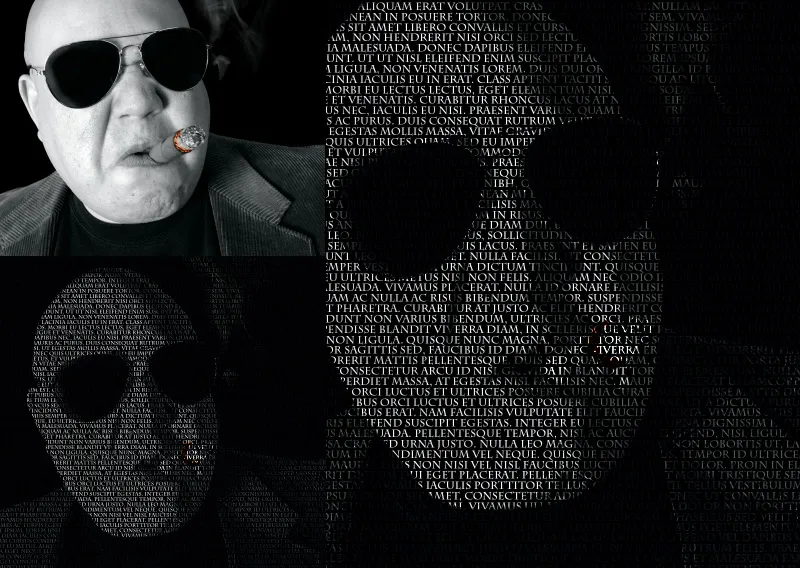
Korak 1: Poudarjanje kontrasta preko plasti za nastavitve
Prvi korak bi običajno bil sprememba barvne slike v sivinsko preko plasti za nastavitve Kanalnega mešalnika ali Črno-belo. Ker je moja slika (vir slike: sumnersgraphicsinc - Fotolia.com) že skoraj v celoti v sivinski obliki, se lahko takoj lotim poudarjanja kontrasta. Klic najprej izvedem nadzorno plasti Svetlost/Kontrast in povečam
- Svetlost na 34
- Kontrast na 40
Slika zdaj kaže močnejše kontraste, svetloba v predelih kože pa deloma deluje preveč izgubljeno.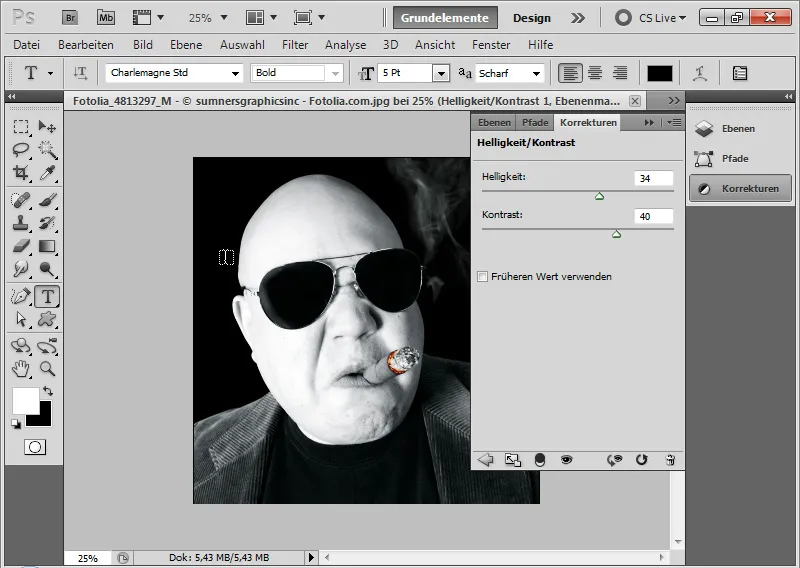
Korak 2: Postavitev besedila
Z orodjem Besedilo potegnem okvir za besedilo čez celoten dokument. S pisavo Charlemagne Std s 5-točkovno velikostjo napolnim okvir z izbranim besedilom. Barva besedila je bela. Razmik med vrsticami je prav tako 5 pt.
Za podporo lahko uporabim generator Lorem Ipsum: http://www.loremipsum.de/.
Pomembno je, da je besedilo čist tekoči tekst brez odstavkov. Odstavke je torej treba odstraniti iz okvirja za besedilo! Pri pisavah je treba preprosto preizkusiti, kaj se skladno prilega in ni popolnoma neprimerno za motiv.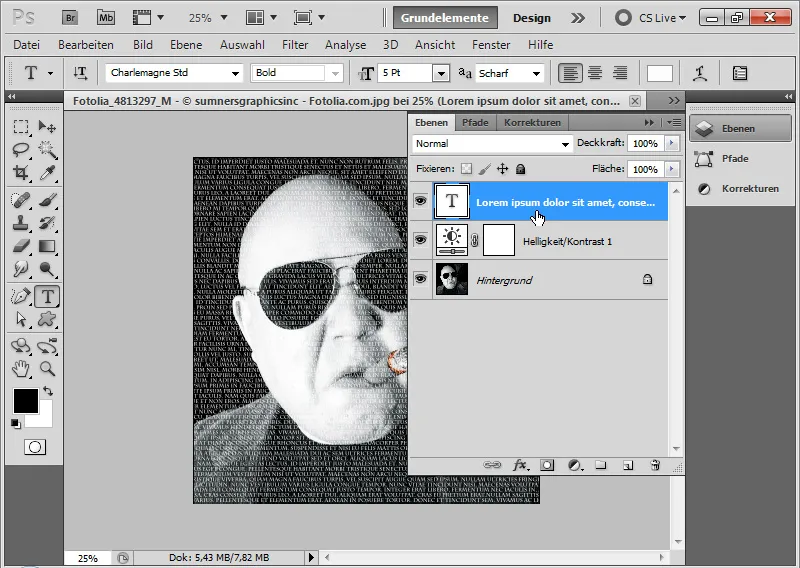
Korak 3: Podvojitev besedilne plasti in skritje
Besedilno plast podvojim dvakrat s bližnjico Ctrl+J. Nato skrijem vse tri besedilne plasti.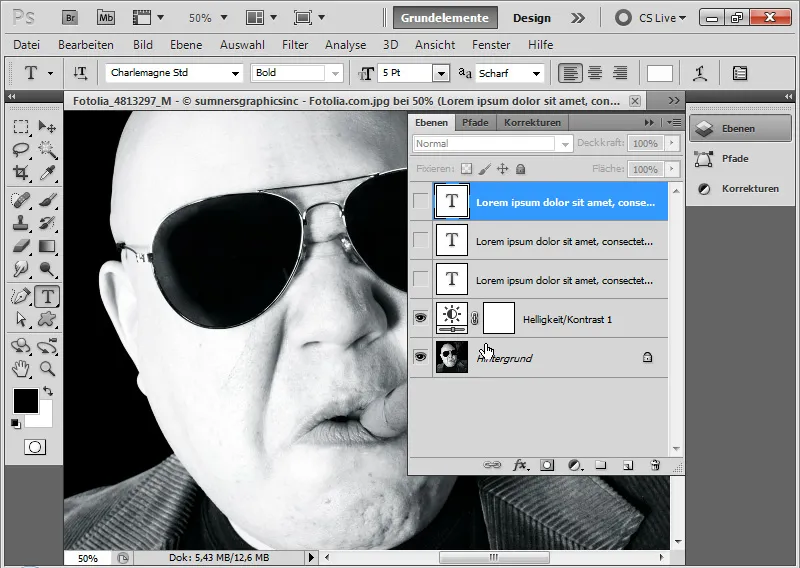
Korak 4: Določitev prvega besedilnega območja v lučeh preko izbire barvnega območja
Pokličem pogovorno okno Izbira barvnega območja preko menija Izbira>Barvno območje.
Z tolerancejo približno 100 zajamem svetlo območje obraza s pipeto. Če je polje za Izbiranje označeno, že vidim, katero območje je natančno izbrano. Potrdim lahko s V redu.
Alternativa: Namesto Posnetih barv v Izbira izberem Luči.

Izbor uporabim kot Plast masko moji spodnji besedilni plasti. To storim tako, da preprosto kliknem na ikono Dodaj novo plast masko.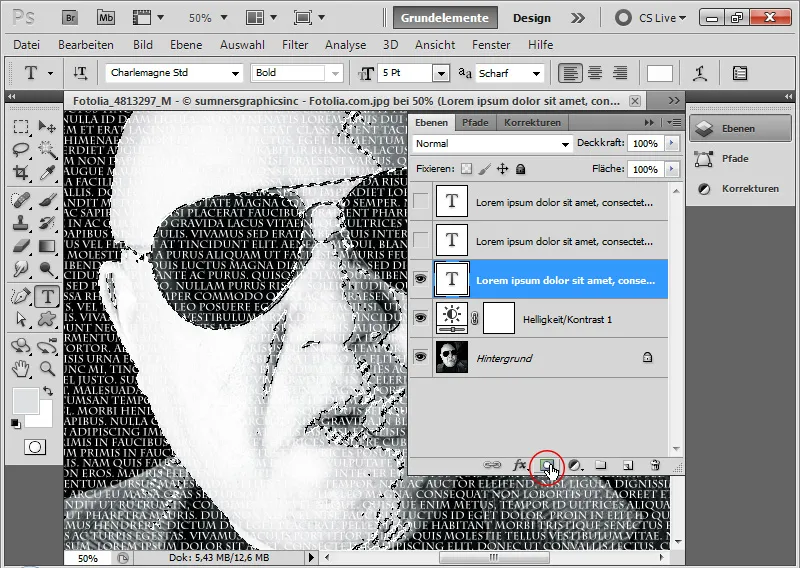
Barvo besedila lahko v tem primeru pustim belo. Besedilno plast za zdaj spet skrijem.
Za oceno učinka preprosto postavim črno plast na spodnje mesto v hierarhiji plasti in skrijem slikovno plast.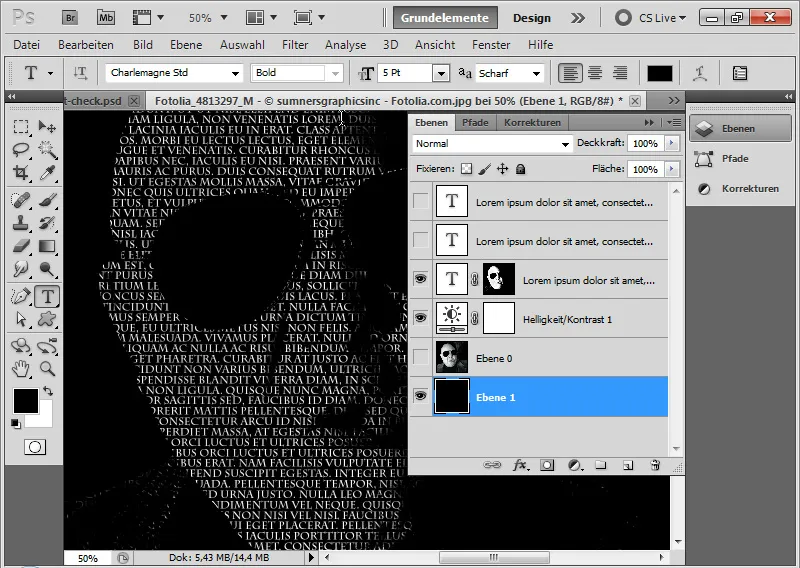
Korak 5: Določitev drugega besedilnega območja v sencih preko izbire barvnega območja
Nadaljujem z izbiro Izbira barvnega območja. Tokrat izberem sence slike bodisi s pipeto ali spet prek alternativne možnosti: Namesto Posnetih barv v Izbira izberem Senci.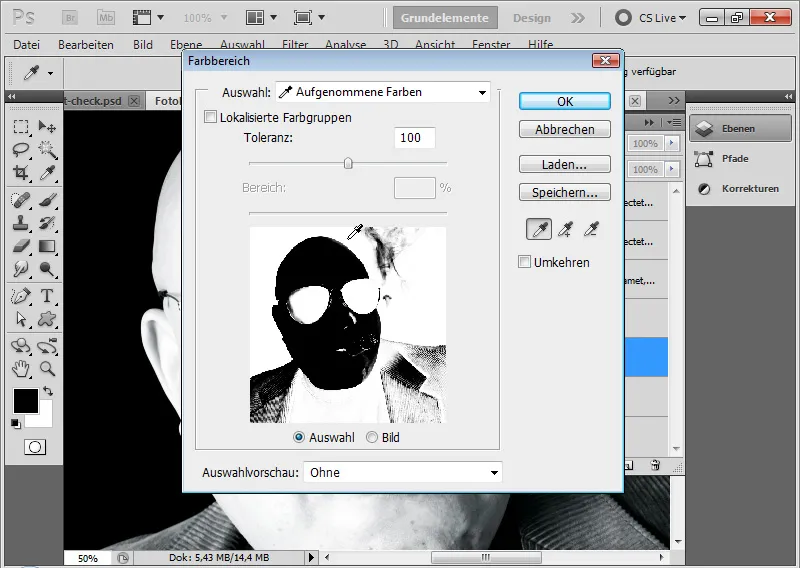
Izbor dodam k moji drugi besedilni plasti kot Plast masko. Barvo besedila spremenim v temno temno sivo ali po želji v temno temno modro barvo.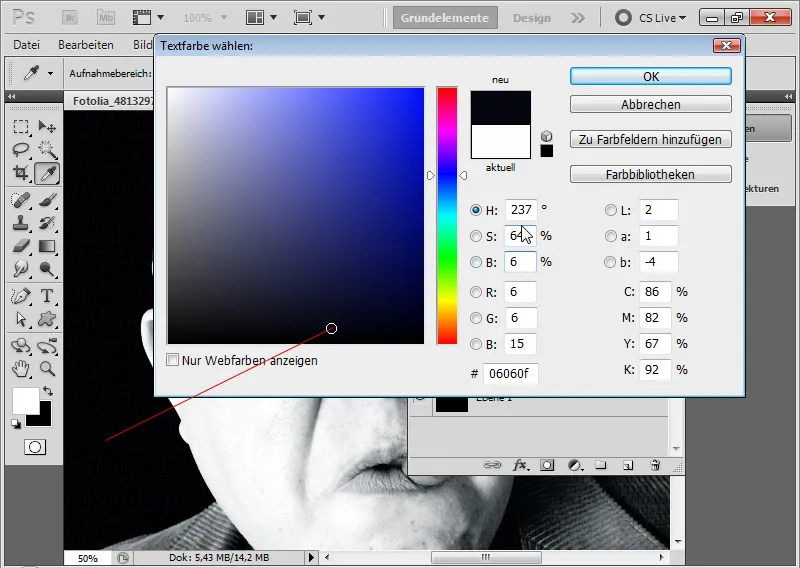
Korak 6: Določitev tretjega besedilnega območja v srednjih tonih preko izbire barvnega območja
Ponovim korake in tokrat izberem srednje tone v Izbira barvnega območja. Če jih ne zajamem vse na enkrat, lahko s Shift dodam še druge srednje tone k obstoječi izbiri. Pipeta potem prikaže majhno plus znak. Tudi tukaj lahko namesto Posnetih barv v Izbira izberem Srednje tone.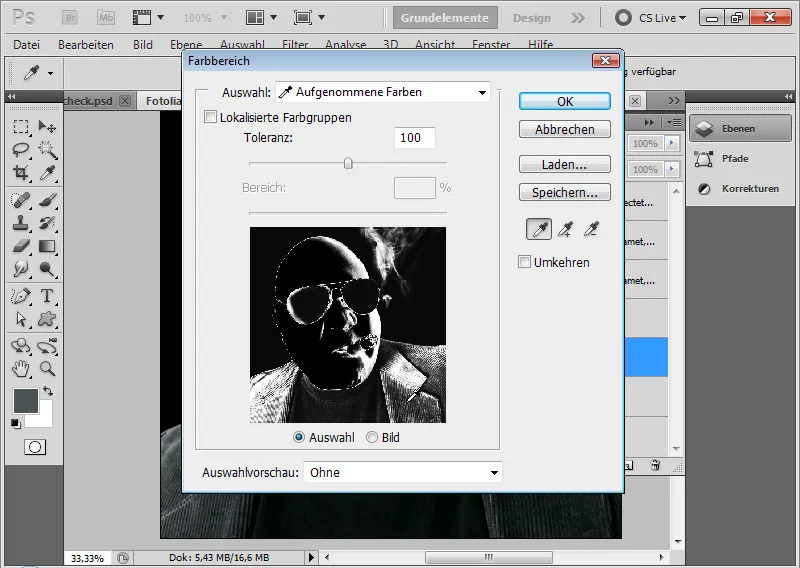
Izbirnik dodam svojemu tretjemu nivoju besedila kot masko slojev. Barvo besedila sedaj spremenim v temno siv odtenek.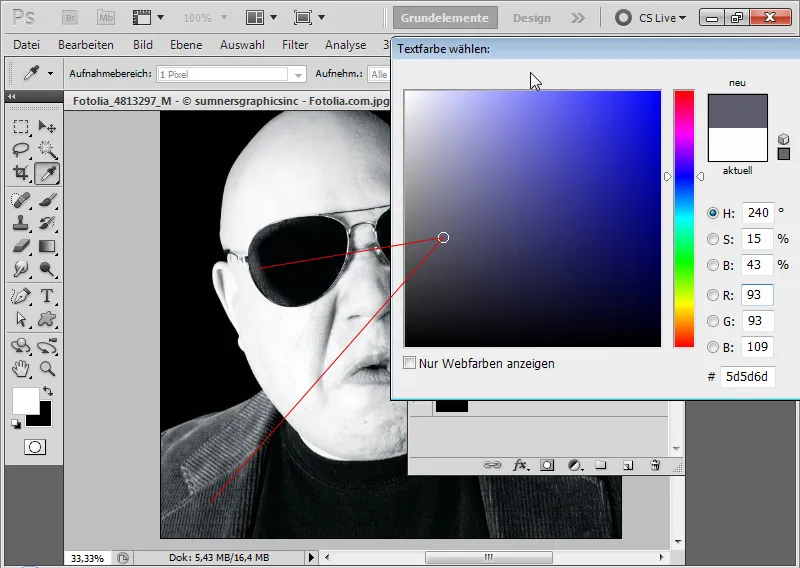
Korak 7: Poudarjanje cigare
Cigare se opazi šele, ko jo pogledate natančneje. Priporočljivo je, da jo še malo poudarite.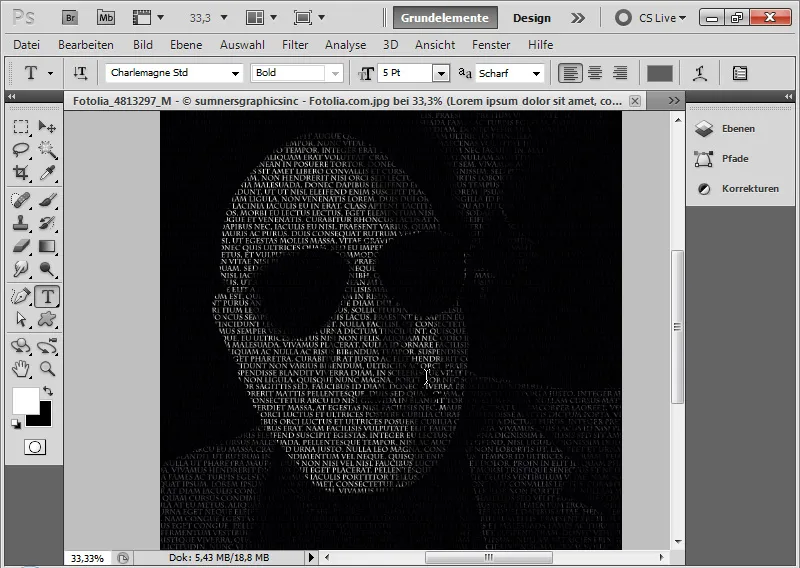
Zato podvojim eno od treh nivojev besedila in izbrišem masko slojev.
Z orodjem Hitra izbira izberem cigaro na glavni sliki in dodam izbiro na ravno podvojen nivo besedila kot masko slojev.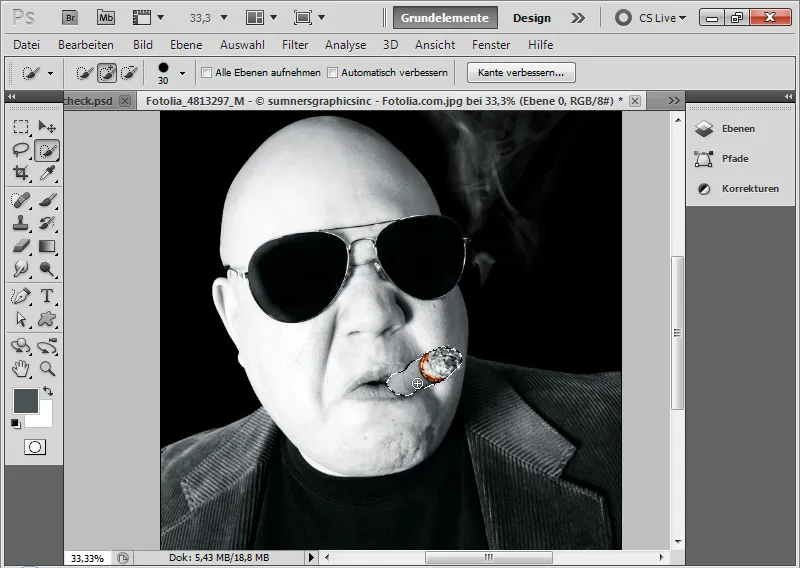
Barva besedila je srednje siva.
Način sloja nastavim na Barvno osvetlitev. Način Barvno osvetlitev je pomemben, da cigara ne dobi enotnega sivega odtenka, temveč se poveže z izvirno strukturo svetlosti pod njimi, pri čemer se hkrati poveča svetlost.
Ozadje: Barvno osvetlitev kot način izpolnjevanja zmanjšuje kontrast barvnih kanalov in povečuje nasičenost. Izvorne barve se osvetlijo.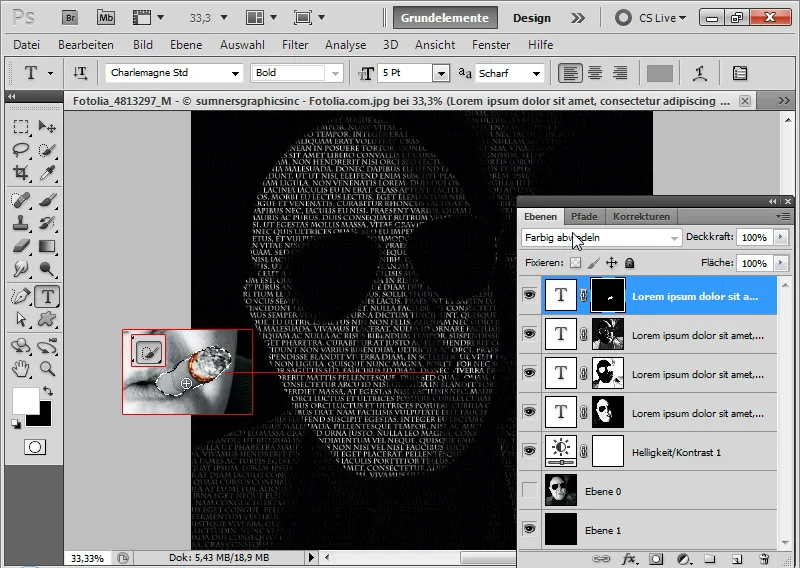
Korak 8: Poudarjanje žareče cigare
Ko izključim slikovni nivo in vključim vse nivoje besedila, se pokaže moj učinek. Če želim zdaj še barvno poudariti žarečo cigaro, preprosto podvojim slikovni nivo in ga postavim na vrh v plošči slojev.
Način sloja nastavim na Barvo. Način izpolnjevanja poskrbi, da se ton in nasičenost sloja prevzameta v sliki. Sedaj cigara zasveti v tipografski podobi.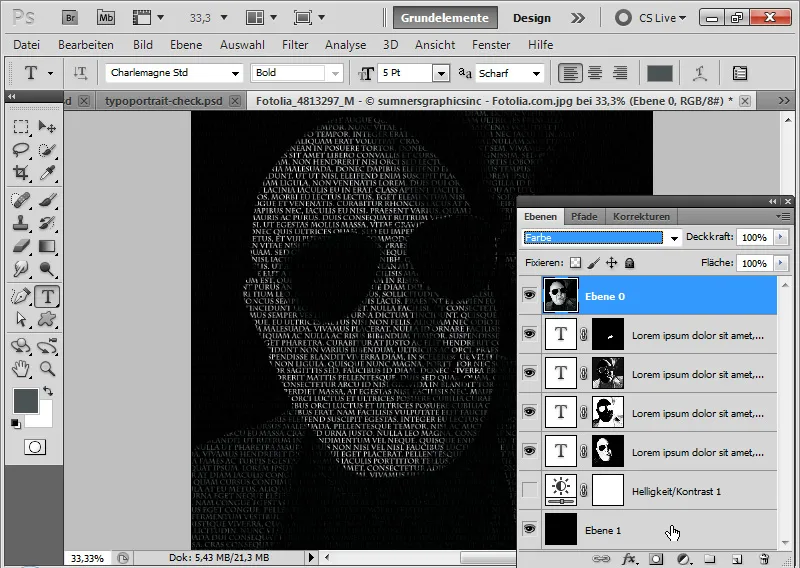
Z nastavitev sloja Barva/Ton kot Skrčena maska povečam nasičenost rumenega/rdečega območja žarečega dela za približno 80 odstotkov.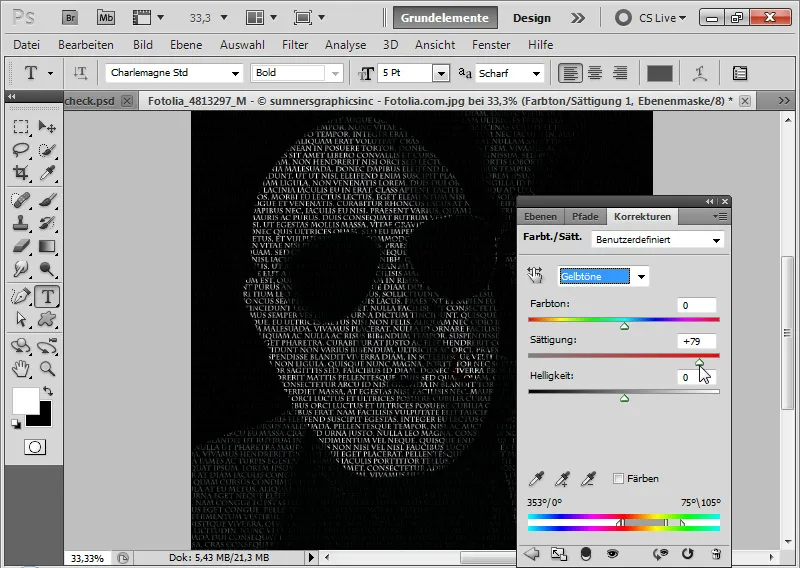
Izdelan je preprost, klasičen slikovni učinek besedil.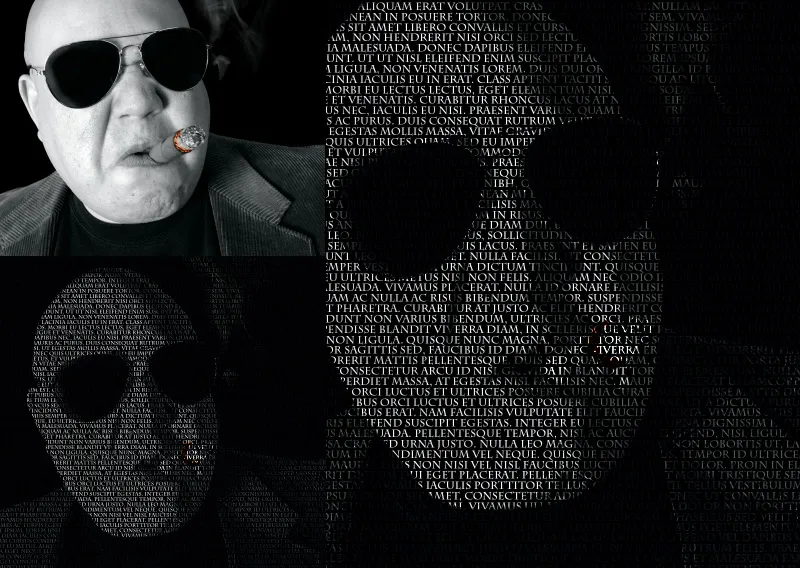
2. Ustvarjanje tipografskega učinka portreta
Klasična slika besedil je dobra izhodiščna točka, da se rezultat še malo bolj razvije v kreativen tipografski portretni videz.
Korak 9: Nastavitev načina sloja na Trda svetloba/izbris nastavitvene ravni
Nastavitveno raven Barva/Ton lahko ponovno izbrišem.
Način izpolnjevanja najvišje slikovne plasti nastavim iz Barva na Trda svetloba. Način Trda svetloba poskrbi za močno ločevanje tonov, torej za znatno več kontrasta. Način izpolnjevanja zmeša vsebine slika podobno kot načina Množenje in Negativno množenje. Meja med obema določa 50-odstotno sivo.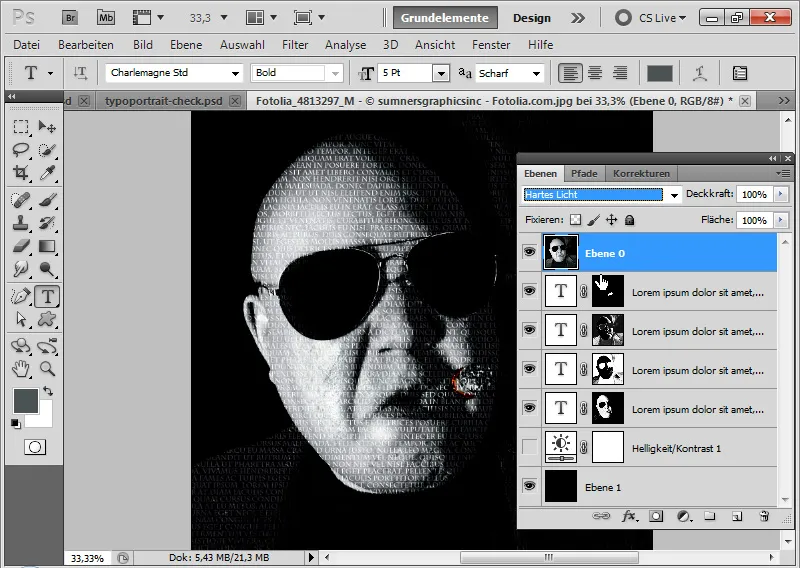
Korak 10: Podvojitev slikovne plasti
Slikovno plast podvojim z Ctrl+J in jo nastavim v način Premešaj. Zaradi tega se svetloba in sence v tem primeru bolj ostrijo.
V desnem predelu slike žal toni osrednjih tonov skupaj z globinami preveč utonejo. Zato ustvarim masko slojev in črne barve premažem mesta, kjer slika ne sme biti prikazana.
Korak 11: Nastavitvena raven Svetlost/Kontrast
Da še bolj trdo ločim svetilke in sence, ustvarim nastavitveno raven Svetlost/Kontrast kot Skrčena maska v najvišji slikovni plasti (nastavljeni v načinu Premešaj!).
Nastavitve so:
• Svetlost: 32
• Kontrast: 40
Sedaj obraz deluje ostrorobno, kot mora biti.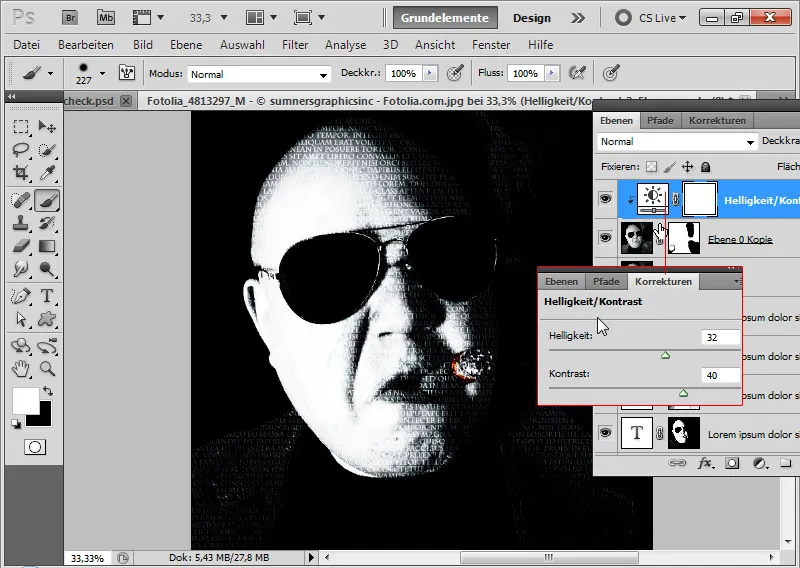
Korak 12: Premik besedilnega nivoja navzgor
Zaradi povečanja kontrasta na sliki so temni deli besedila izginili. Preprosto jih vrnem, tako da besedilni nivo z besedilom za sence postavim na vrh v plošči slojev.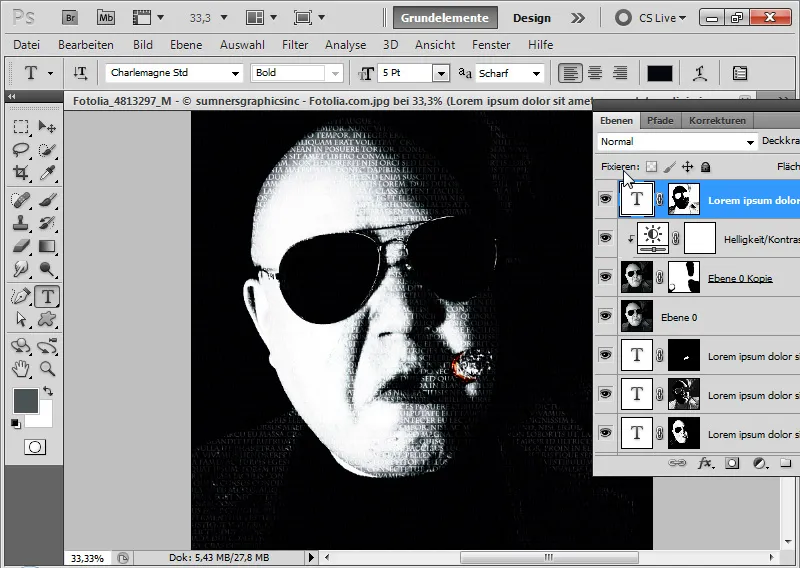
Korak 13: Vstavljanje prekrivanj besedila
Doslejšnji koraki so bili namenjeni, da sliki dodam nekaj trdote z visokimi kontrasti. Sedaj gre za kratka, jedrnata besedilna sporočila z različnimi svetlostmi in različnimi velikostmi, ki jih koncentriram na nekaterih mestih slike.
Optimalno je, če si ustvarim skupino, v katero se vstavijo ta besedilna prekrivanja.
Preden začnem, bi si moral dobro premisliti, katera besedila se najbolje prilegajo temi slike, da ne bo prišlo do nesmisla. Ker ta besedila bodo pritegnila pozornost in s tem na kreativen način poudarila tipografski učinek.
Zato začnem več besedilnih gradnikov postavljati ob desnem robu ovratnika. Preko Pisnega orodja lahko hitro oblikujem besedilo.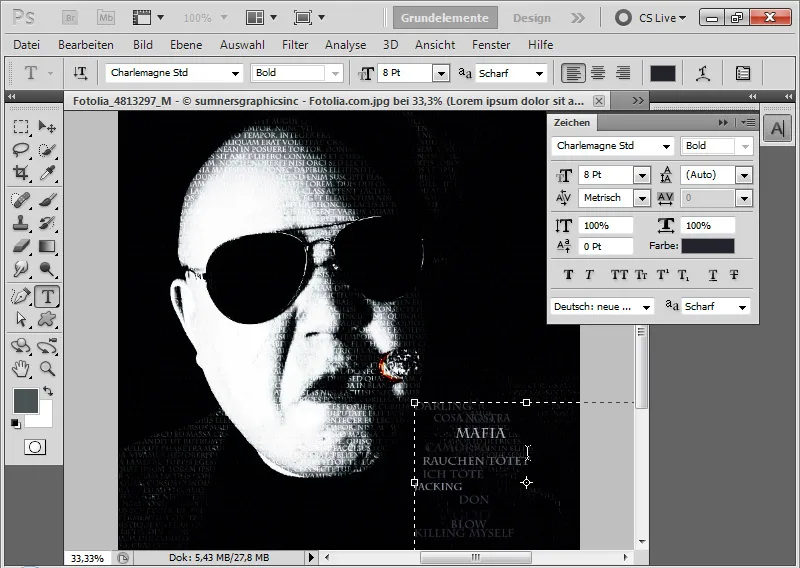
V nadaljevanju se lotim dimnih oblakov. Pomembno je vedno izbrati različne velikosti besedila, barve besedila in postavitve.
Nasvet: Lahko preprosto podvojim obstoječe besedilne gradnike s pritiskom na tipko Alt in jih premaknem. Tako si olajšam delo. Če želim popolnoma spremeniti velikost besedilnega gradnika, enostavno prilagodim besedilne plasti z orodjem za premikanje (Ctrl+T). Pomembno: Za proporcionalno prilagajanje vedno pritisnem tipko Shift.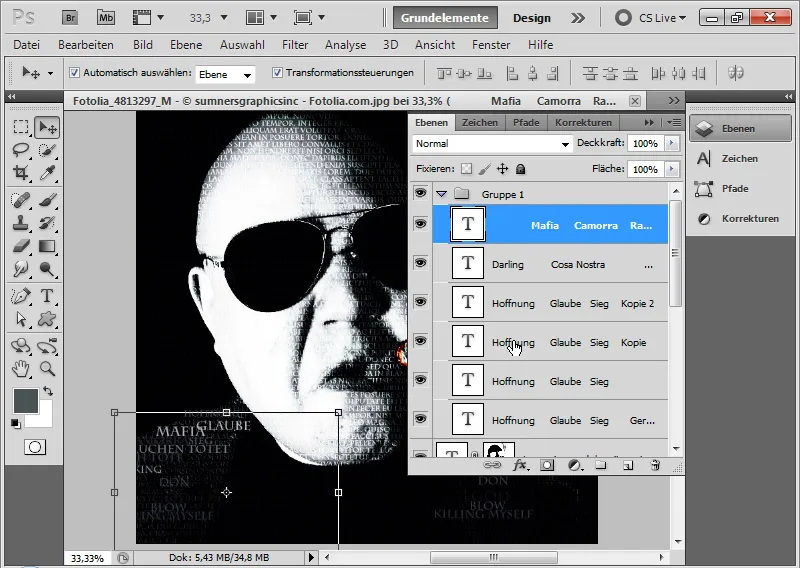
Korak 14: Ozadje besedila
Obstoječe besedilne gradnike lahko zdaj enostavno podvojim in jih nekoliko zamaknem pod obstoječe besedilne gradnike. V tem primeru močno zmanjšam prosojnost na približno 30 odstotkov. Besedilna plast mora biti v oknu s plastmi pod obstoječimi besedilnimi plastmi.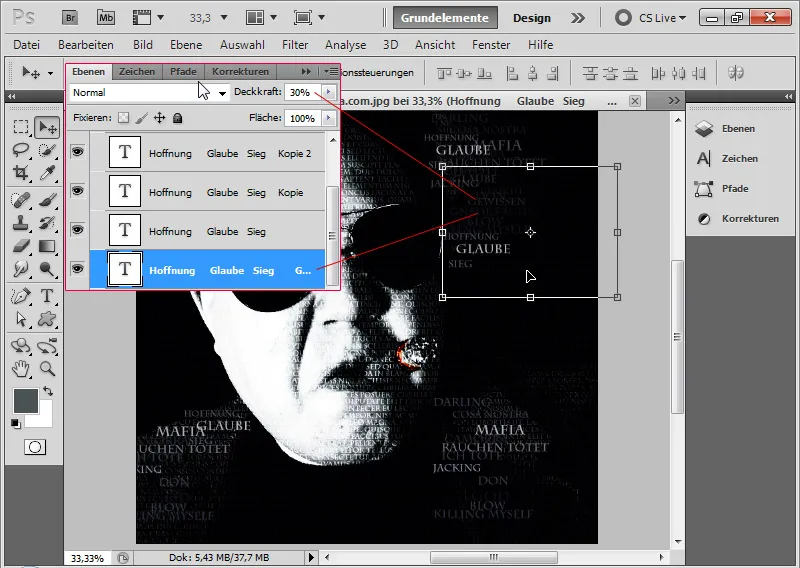
Nato lahko prekrijem tudi čelo, cigaro in brado z besedilnimi gradniki ter obogatim z dodatnimi besedilnimi plastmi z nizko prosojnostjo.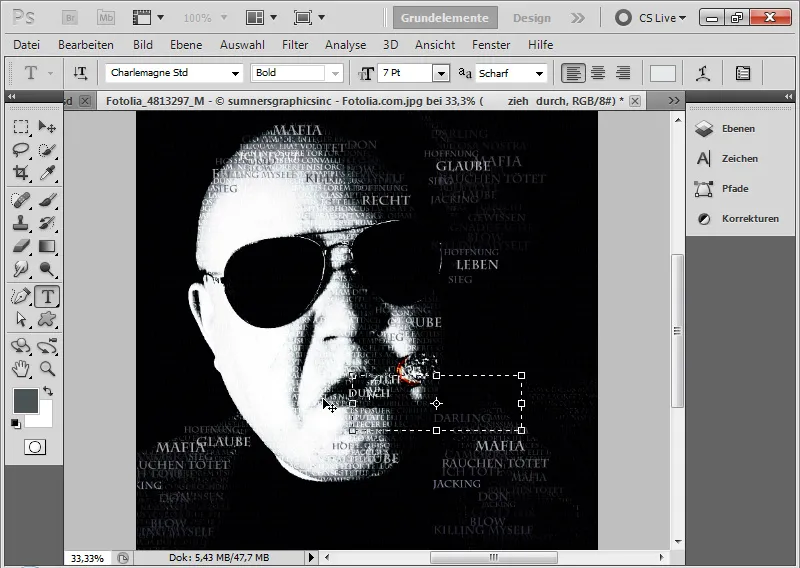
Korak 15: Dodajanje tonalnega učinka
Če želim dodati tonalni učinek, preprosto ustvarim plasti prilagoditve Fotofilter in izberem poljuben fotofilter za sliko.
Hladni in topli filtri delujejo lepo.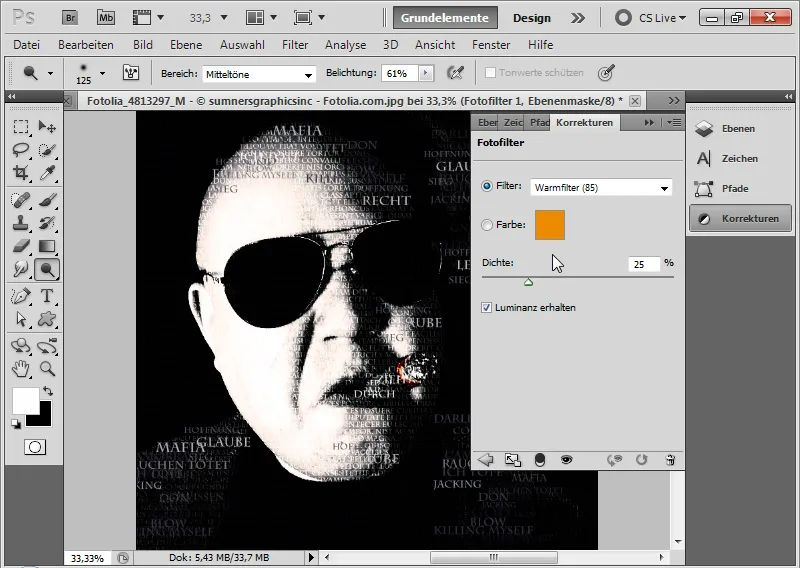
Končna slika s hladnim filtrom:


